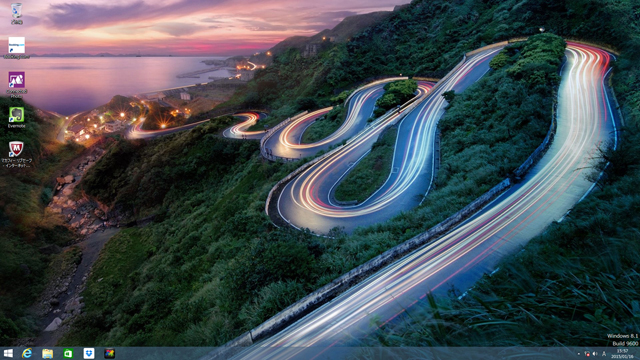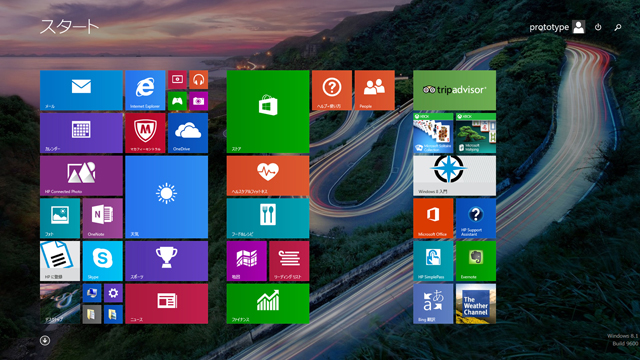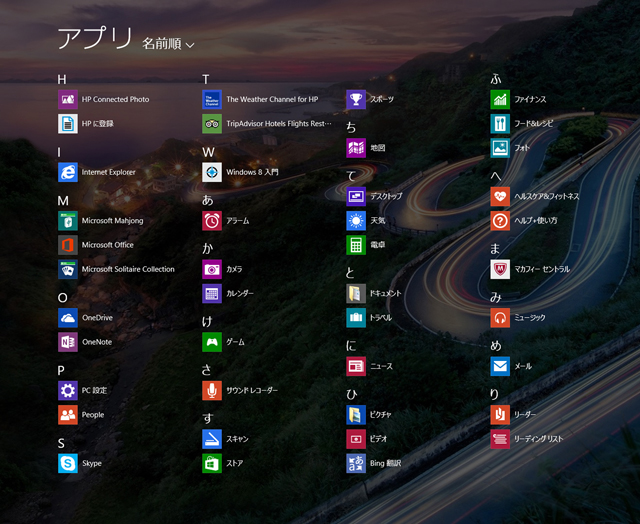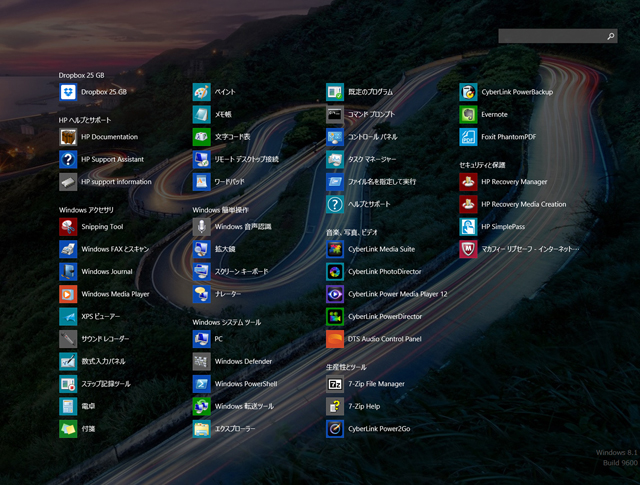HP Pavilion Slimline 400-520jp/CT レビュー Pentium G3250を搭載する税込6万円台からのスリムデスクトップ
日本HPが販売するデスクトップPC、HP Pavilion Slimline 400-520jp/CT のレビューです。

HP Pavilion Slimline 400-520jp/CTは、幅約10cmというスリムな筐体を持つデスクトップPC。
小さいながらも最大Core i7やメモリ16GB、大容量HDDやSSD、GeForce GT 720、TVチューナーの内蔵も可能となるなど、一通りの機能を搭載する事ができるようになっています。
デスクトップPCの設置場所には余裕がないけれどノートは嫌だという方、またそれなりの性能と機能を持つコンパクトデスクトップPCが欲しいという方に向く製品です。
今回は、そんなHP Pavilion Slimline 400-520jp/CTの外観や内部構造、性能面について詳しく触れてみたいと思います。
HP Pavilion Slimline 400-520jp/CT0 製品ページ
【HP Pavilion Slimline 400-520jp/CT レビュー記事目次】
・HP Pavilion Slimline 400-520jp/CT 筐体外観・内観をチェック
(筐体外観・インターフェース / 筐体内部の構造 / 標準付属のキーボードやマウス)
・構成内容とベンチマークテストの結果
(構成と特徴 / ベンチマーク結果 / 消費電力・温度 / 再起動にかかる時間)
・標準搭載されているソフトウェアの内容
(プリインストール・ソフトウェア )
・製品のまとめ
(HP Pavilion Slimline 400-520jp/CT まとめ)
※掲載製品は メーカー様よりお貸出しいただいたものとなります。
HP Pavilion Slimline 400-520jp/CT 筐体外観・インターフェース
まず、HP Pavilion Slimline 400-520jp/CTの筐体外観からチェックしていきます。

筺体フロント側全体の様子
HPの個人向けとして販売されている他のデスクトップPCと同じく、フロントにはブラックカラーの光沢パネルが採用されています。
やや指紋等は目立ちやすいですが、くっきりとしたブラックの色味が美しいパネルです。

フロント左側には光学ドライブを搭載
標準ではDVDスーパーマルチドライブが搭載されていますが、カスタマイズではブルーレイディスクドライブを搭載する事も可能です。

MADE IN TOKYOのシール 本製品は東京生産フルカスタマイズに対応

フロント下半分
フロントパネル下半分には「hp」や「Pavilion」のロゴに加え、光学ドライブのイジェクトボタンやヘッドフォン出力、USB3.0×2、SDカードスロットが搭載されています。
筐体背面側にあるインターフェースの内容をチェックします。

上からUSB2.0×2基、LAN、VGA、HDMI、USB3.0×2基、オーディオポート×3(マイク入力、ライン入力、ライン出力)、電源コネクターが並びます。
本製品はGeForce GT 720を搭載可能ですが、今回の製品はCPU内蔵のグラフィックスを利用する構成であるため、拡張スロット付近には何もありません。
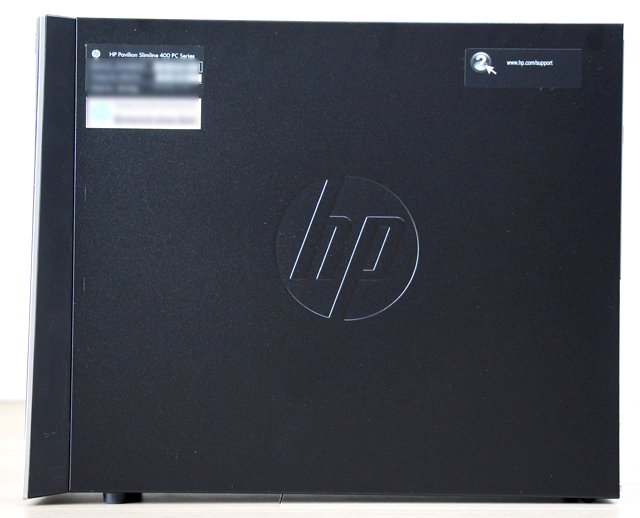
筺体右側面の様子。
パネルの中央付近にhpのロゴがあり、その他にはシリアルコード等を記載したシールが張られているのが目に付きます。

筺体左側面の様子。
左側にメッシュ状の通気口が設置されています。
CPU付近の通気口の下にシールのようなものが張られているのが見えますが、ここには壁から10cm程度離して筺体を設置するような注意が記載されています。

底面4角に設けられたゴム足により、筐体前方から後方にかけて底面が傾斜するような構造となっている

筺体天面の様子。
2か所にメッシュ状の通気口が設けられており、コンパクトな筺体ながら通気性はそこそこ良いです。
筐体内部の構造をチェック
次に、HP Pavilion Slimline 400-520jp/CTの筐体内部の構造をチェックします。
ドライバーで背面にあるネジを取外し、左側のサイドパネルを開くと、筐体内部のパーツにアクセスする事ができます。

ネジを緩めるにはドライバーが必要

筐体内部全体図
左上側から時計回りにCPU、その隣に2基のメモリスロット、HDDベイや光学ドライブ、電源ユニットという内部の構造です。

光学ドライブの下に見えるのは吸気のためのファン。
前方から吸気し、後方に空気が抜けるような構造となっています。
なお、サイドパネルを開いただけではHDDベイが見当たりませんが、HDDベイは光学ドライブの後部に設置されています。

フロントパネルを取り外し、光学ドライブを手前に引き出す

HDDベイが設置されているのが見える ベイは1基のみ

電源ユニット
電源は220W。
消費電力の高いパーツを搭載する構成は提供されていないので、ENVYなどの上位シリーズに比べると電源の容量は小さいです。
標準付属のキーボードやマウス
本製品に標準で付属するキーボードやマウスをご紹介いたします。
本製品には標準でUSBタイプのキーボードやマウスが付属しますが、カスタマイズでワイヤレスタイプのキーボードやマウスを選択する事が可能です。
なお、TVチューナーを選択した場合は、地デジ専用のキーボードやマウスを選択する必要があります。

USBキーボード

キーボードの左半分を拡大
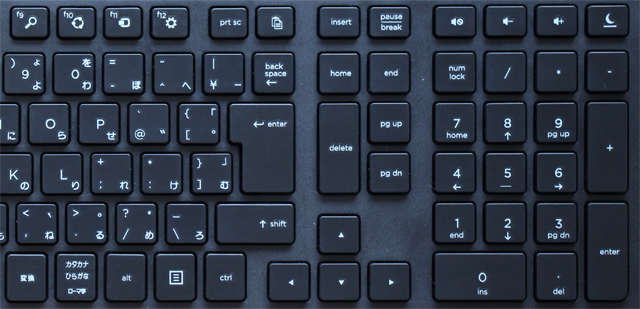
キーボードの右半分を拡大
右側にテンキーを搭載するアイソレーションタイプのキーボードです。
デスクトップPC向けのキーボードなのでキーの配置等には余裕があり、特別使い勝手が良いという程ではないもの、普通に使いやすいです。
ファンクションキー部分にはWindows 8のショートカットキーが搭載されており、こちらも使い慣れれば結構便利。


Windows 8のショートカットキー 検索やアプリ一覧などの画面を呼び出せる


キートップの形状は平ら

キーボード底面側の様子

底面5カ所に配置されたゴム足

キーボードにはチルト機能はありませんが、デフォルトでキーボード面が傾斜するような構造となっています。

標準付属のUSBマウス

クリックボタン付近

横から
特別な機能などは持たない、普通のUSBマウスです。
比較的コンパクトサイズであるため、手が小さい方でも持ちやすいと思います。
その他の付属品の写真はありませんが、標準構成では「速効!HPパソコンナビ特別版」やマニュアル、電源ケーブル、保証書などが付属します。
製品購入時のオプション選択によって付属品は変化しますので、正確な情報については製品ページにてご確認ください。
HP Pavilion Slimline 400-520jp/CTの 構成と特徴
まず、掲載しているHP Pavilion Slimline 400-520jp/CTの構成内容と特徴を解説します。
以下はCPU-Zの実行結果と、掲載モデルの構成内容です。
【CPU-Z】

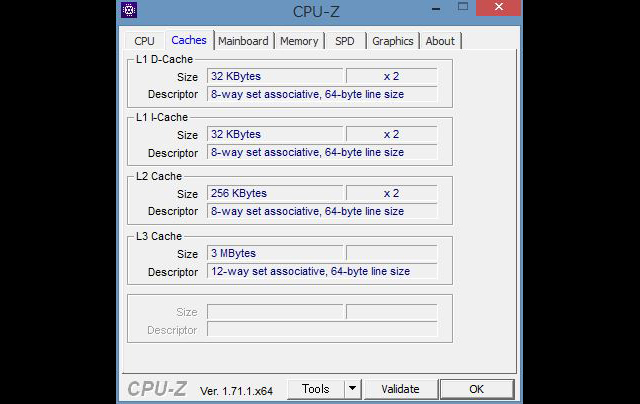
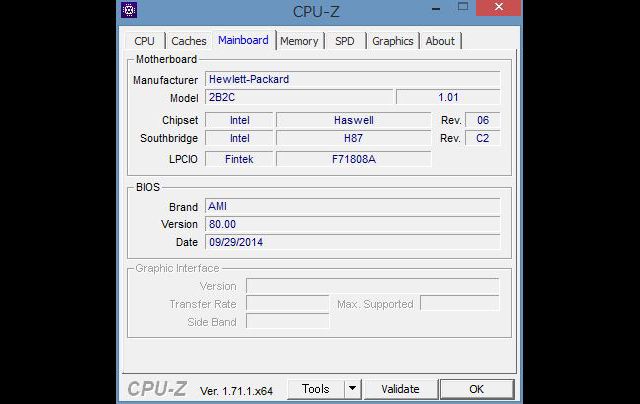
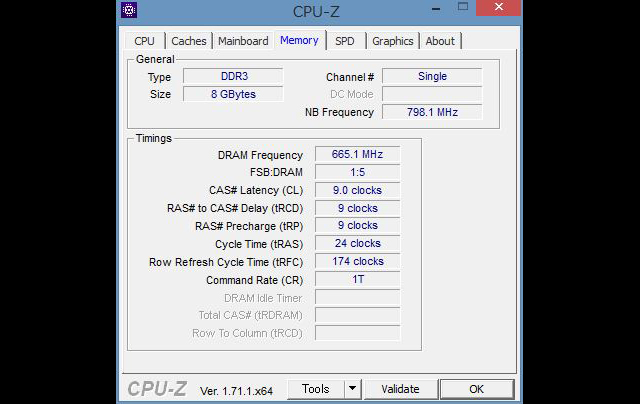

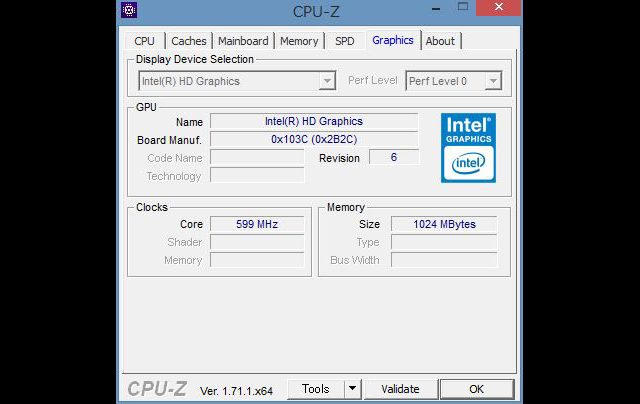
【HP Pavilion Slimline 400-520jp/CT の主な構成】
OS Windows 8.1 64bit
プロセッサ Pentium G3250(3.20GHz)
チップセット インテル H87チップセット
グラフィックス HD グラフィックス(CPU内蔵)
メモリ 8GB(8GB×1/PC3-12800(1600MHz)/2スロット/最大16GB)
ストレージ 1TB HDD(7200rpm/Seagate製)
光学ドライブ1 DVDスーパーマルチドライブ
TVチューナー なし
無線機能 なし
拡張ベイ 5.25インチ×1、3.5インチ×1
拡張スロット PCI Express x16×1、PCI Express x1×1、PCI Express Mini Card ×1
電源 220W
サイズ 112×409×324(幅×奥行き×高さ/縦置き/mm)
重量 約6.5kg
保証 1年間保証
※記事に記載の仕様や解説等は、記事を作成した2015年01月20日時点のものです。
OSにWindows 8.1、CPUにPentium G3250、メモリ8GB、1TB HDD、DVDスーパーマルチドライブを搭載するという構成内容です。
基本構成ではメモリは4GB、HDDは500GBとなりますが、ほぼ基本構成モデルと同じ内容のマシンだと考えて良いでしょう。
上記の構成をベースにCPUはCore i3やi5、i7などを選択でき、メモリは最大16GB、ストレージにおいては最大3TB HDDや512GB SSD、光学ドライブはブルーレイディスクドライブなどへと変更できるようになっています。GeForce GT 720(2GB)の追加も可能です。
Pentium G3250はHaswell-Refreshに属するCPUで、名前から想像できる通り下の方のモデルに当たります。TBなどには対応しておらず、定格クロックは3.2GHz。
Pentium という名前から想像するほど低性能ではなく、負荷がそれ程かからない用途向けのPCのCPUとしては悪くはないです。ただし、CPUはメモリやストレージなどにパーツに比べると簡単に換える事が出来ないため、性能を期待するのなら上位のCPUへ変更した方が良いと思います。
その他の構成の特徴としては、掲載モデルには搭載されていませんが、無線LANカードやTVチューナー(内蔵)の追加が可能。
拡張性は決して高くはないものの、筐体サイズの割には色々と詰め込むことのできるモデルだと思います。
搭載されているストレージの内容をチェックします。
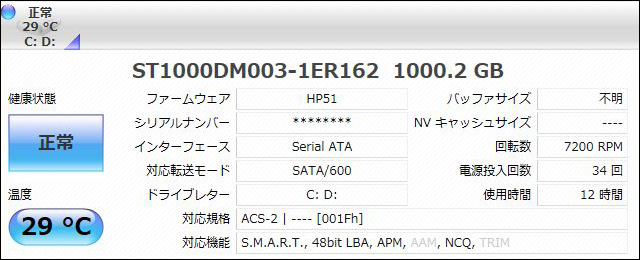
HDDの詳細
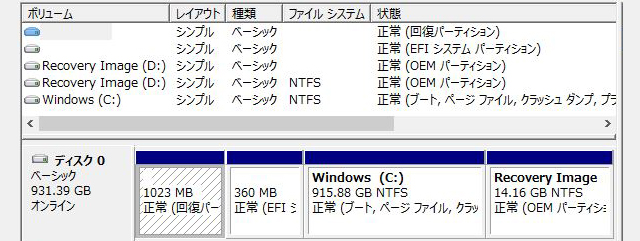
ディスクの内訳
Seagate製の「ST1000DM003-1ER162」という1TB HDD(7200rpm)が搭載されていました。
HDDにしては比較的高速なモデルです。
SSDの性能とまではいかないものの、ベンチマークではかなり高いスコアが出ており体感でも高速。
個人的にはストレージはSSDと思うものの、本製品程度の性能ならHDDでも妥協できるかなという感じの速度です。
ただし、購入時に1TB HDDを選択したとしても、今回の製品に搭載されているHDDと同じものが搭載されるとは限りませんので、速度に拘るのなら最初からSSDを選択した方が良いでしょう。
なお、基本構成では500GB HDDが搭載されます。
2015年1月20日時点で選択できるストレージは以下の通りです。
・500GB ハードドライブ (SATA, 7200回転)
・1TB ハードドライブ (SATA, 7200回転)
・2TB ハードドライブ (SATA, 7200回転)
・3TB ハードドライブ (SATA, 7200回転)
・512GB SSD (SATA)
HDDベイは光学ドライブベイの後側にあり、取外しにやや手間はかかるものの換装は難しくはない為、出来るのなら市販のHDDやSSDに交換しても良いと思います。(ただし自己責任)
ベンチマークテストの結果
以下、HP Pavilion Slimline 400-520jp/CTで行ったベンチマークテストの結果です。
【Win エクスペリエンス・インデックス】
プロセッサ 7.1
メモリ 7.1
グラフィックス 4.3
ゲーム用グラフィックス 4.9
プライマリ ハードディスク 5.9
※WinSAT.exeの実行によってスコアを取得しています。
【CrystalDiskMark】
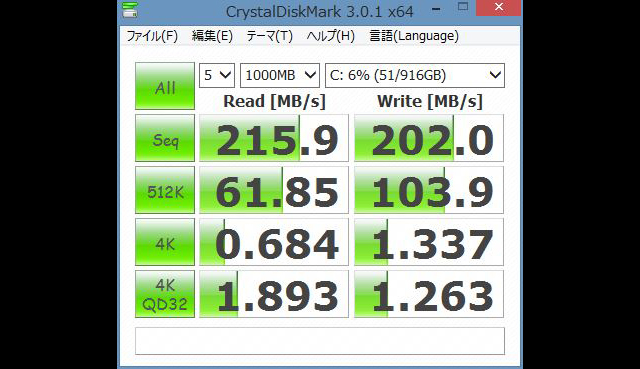
Seq 215.9 / 202.0
512K 61.85 / 103.9
4K 0.684 / 1.337
4K QD32 1.893 / 1.263
数値は左がRead、右がWrite/上記はランダムの値
【3DMark】
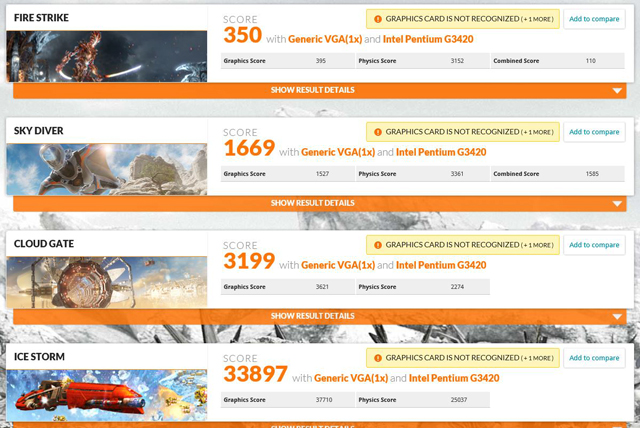
全テストの結果
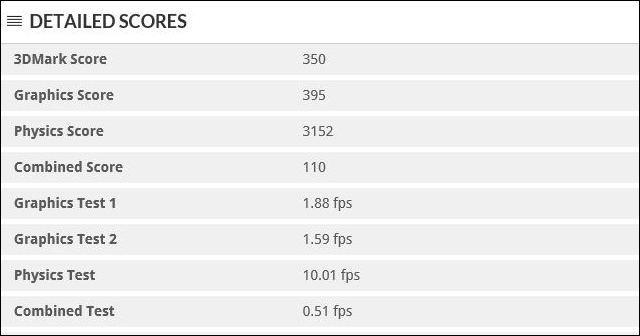
Fire Strikeの詳細
Ice Storm・・・ 33897
Cloud Gate・・・ 3199
Sky Diver・・・ 1669
Fire Strike・・・ 350
【モンスターハンターフロンティア 大討伐】
左:1360×768 / 右:1920×1080


1360×768 ・・・ 1393~1394
1920×1080 ・・・ 771~774
【ファンタシースターオンライン2 ver. 2.0】
1360×768

1360×768(描画設定3) ・・・ 691
~2000 処理負荷によっては動作が重くなる
2001~5000 標準的な動作が見込める
5001~ 快適に動作
【BIOHAZARD 6】
左:1360×768 / 右:1920×1080


1360×768 ・・・ SCORE:910 / RANK:D
1920×1080 ・・・ SCORE:617 / RANK:D
【FINAL FANTASY XIV 新生エオルゼア キャラクター編】
キャラクター編 上:1360×768 / 下:1920×1080(標準品質/デスクトップPC)


1360×768(標準品質/デスクトップPC) ・・・ SCORE:2030 / 評価:普通
1920×1080(標準品質/デスクトップPC) ・・・ SCORE:1132 / 評価:設定変更が必要
【ドラゴンクエストX 目覚めし五つの種族】
左:1280×720 / 右:1920×1080(標準品質)
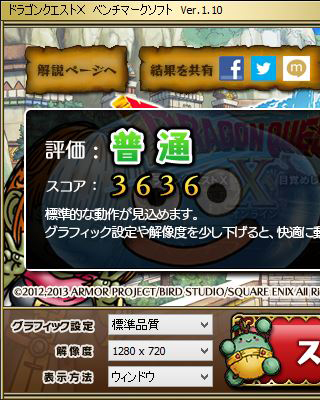
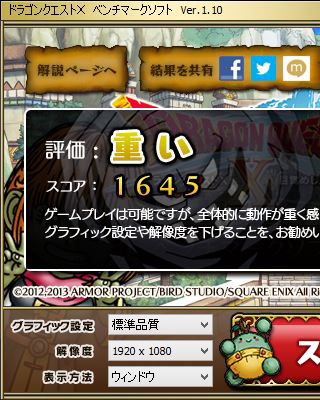
1280×720(標準品質) ・・・ スコア:3636 / 評価:普通
1920×1080(標準品質) ・・・ スコア:1645 / 評価:重い
【CINEBENCH】
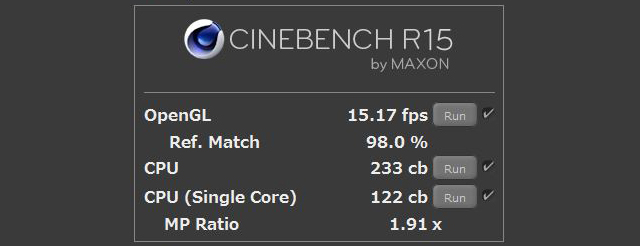
OpenGL ・・・ 15.17fps
CPU ・・・ 233cb
グラフィックス性能は低くはあるものの、デスクトップ向けのCPUを使用しているため、ノートPCのエントリー構成などに比べると性能は若干高いと感じます。
といっても重い作業(特にマルチタスクによる作業)は動作が鈍くイライラしてしまうので、軽い用途限定の構成だと言えます。
簡単なファイル操作やインターネットや動画、DVDの閲覧など簡単な用途であれば、十分快適だと思える性能です。
消費電力・温度
HP Pavilion Slimline 400-520jp/CT の消費電力を測定してみました。
以下はアイドル時、ベンチマーク実行時(BIOHAZARD 6)の消費電力測定値です。


アイドル時 ・・・ 23W
ベンチマーク実行時 ・・・ 51W
※実際の値は若干上下する為、平均と思われる値を掲載しています
ノートなどに比べると消費電力はやや高めですが、デスクトップPCにしては低い方です。(液晶の電力は含まず)
筐体内パーツの温度を測定してみました。
ベンチマーク実行時の温度は、BIOHAZARD 6を20分以上実行した後に測定した値です。
軽くエアコンをかけた部屋で測定しています。
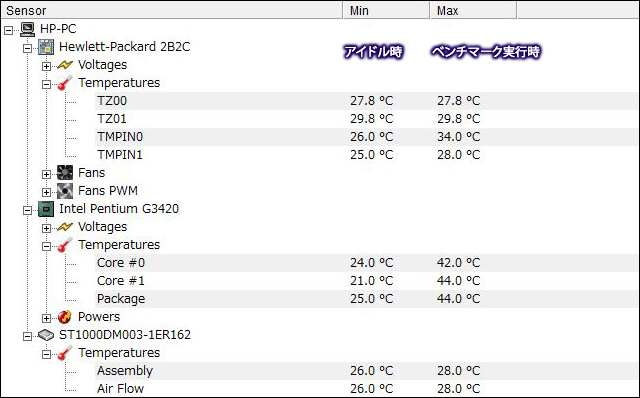
非常に低温です。
ベンチマークを実行したまま30分以上は放置していたと思いますが、CPUの温度は40度台と低いです。
拡張スロットに何も搭載されておらず、エアフローが良いせいもあると思います。
再起動(起動&シャットダウン)にかかる時間
PassMark Rebooterを利用し、HP Pavilion Slimline 400-520jp/CT の再起動時間を測定しました。
以下は9回の再起動測定時間と、その平均値です。
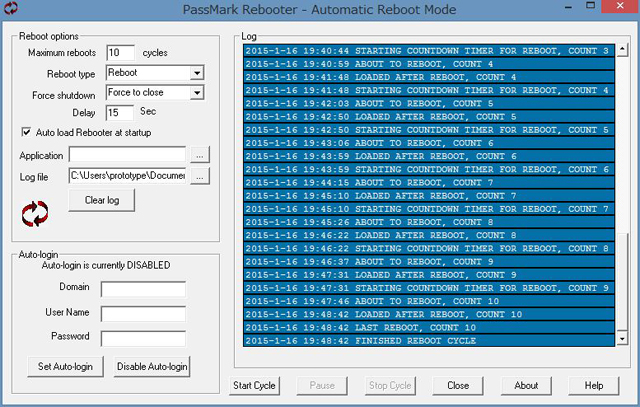
1回目 0:48
2回目 0:48
3回目 0:49
4回目 0:47
5回目 0:53
6回目 0:55
7回目 0:56
8回目 0:54
9回目 0:56
再起動(起動&シャットダウン)の平均時間 ・・・ 51秒
HP Pavilion Slimline 400-520jp/CT の再起動にかかる時間は約51秒。
SSD(30~40秒)よりも少し遅く、HDD(1分~1分半)よりも早いという結果です。
体感でも、上記の結果と同じようにやや早いと感じます。
ただし、販売製品に掲載モデルと同じHDDが搭載されるとは限りません。HDDやその他の構成が変われば、再起動にかかる時間も変化する可能性があります。
プリインストール・ソフトウェアの内容
HP Pavilion Slimline 400-520jp/CT にプリインストールされているソフトウェアの内容をご紹介します。
以下は初期時のデスクトップ画面やスタート画面、アプリ一覧画面をキャプチャした画像です。
製品の購入時期やオプション選択の内容によっては、以下とは内容が異なる可能性がありますので、搭載ソフトの一例としてご覧ください。
ソフトはWindows 8.1標準のソフトに加え、HP製の各種ツール群、CyberLink製の各種ソフト、圧縮解凍ソフトの「7-Zip」、PDF編集や作成の「Foxit PhantomPDF Express for HP」、セキュリティソフトの「マカフィー リブセーフ」、オーディオユーティリティの「dts Sound+」が搭載されるという内容です。
上記は主にデスクトップ系のソフトで、ストアアプリにも「HP Connected Photo」や「The Weather Channel」、「TripAdvisor」、「Windows 8入門」他、Windowsの標準ではないアプリが複数搭載されていました。
なお、HP製のツールについては、以下のソフトが搭載されていました。
・HP Documentation(ユーザーガイドなどの資料を参照できる)
・HP support information(製品のシリアルナンバーなどを参照できる)
・HP Support Assistant(PCの総合的な管理を行う)
・HP Recovery Manager(リカバリーやバックアップツール)
・HP SimplePass(指紋認証などログオンを管理)
また、CyberLink製のソフトの内容は以下の通りです。
・Power Media Player(再生ソフト)
・PhotoDirector(写真編集)
・PowerDirector(動画編集)
・Power2Go(ライティングソフト)
・PowerBackup(バックアップソフト)
上記の他、ソフトウェアとは少し異なりますが、Dropbox 25GBを6か月間無料で利用できるという特典が付属しています(通常無料は2GB)。
Dropboxは私も利用していますが、とても便利なオンラインストレージです。
25GBもの容量が無料になるのは半年間のみとなりますが、利用した事がない方も、これを機に使ってみてはどうかと思います。ただ、この特典打属は期間限定のキャンペーンによるものだと思われるため、製品の購入時期によっては付属しない可能性があります。
その他、カスタマイズではDVD リカバリメディアキットの追加や Officeの追加、Adobe製の動画像編集ソフト、セキュリティソフトの長期版、はがきソフト、パソコンのデータ移行ソフトなどを追加する事が可能です。
必要に応じて追加しておくと良いでしょう。
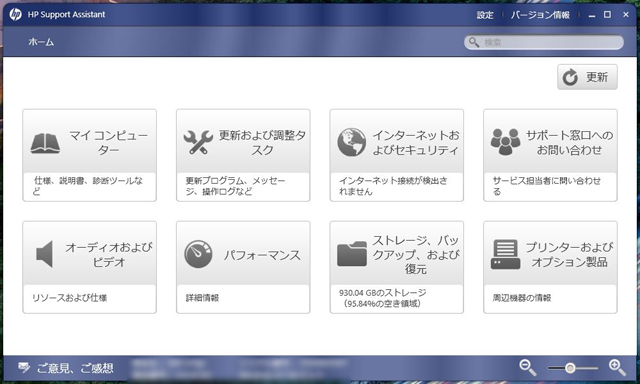
HP Support Assistant PCの状態把握など総合的な管理を行うソフト
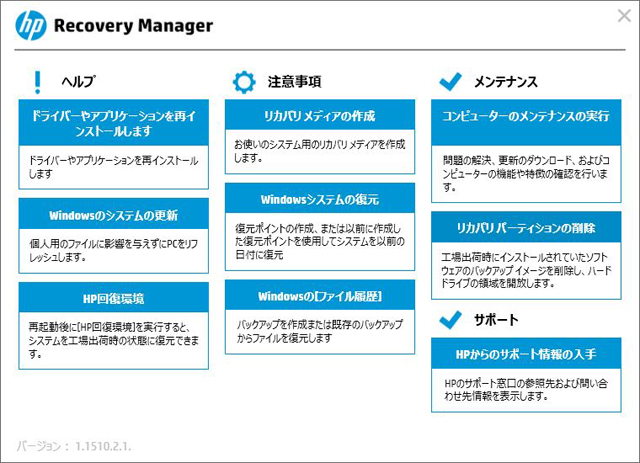
Recovery Manager リカバリやリカバリメディアの作成、ドライバーなどの再インストールを行える
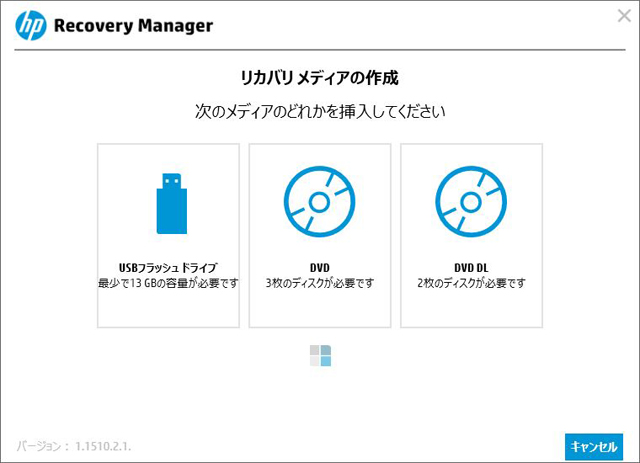
リカバリメディアを作成するには上記いずれかのメディアが必要(PCの内容によって変化します)
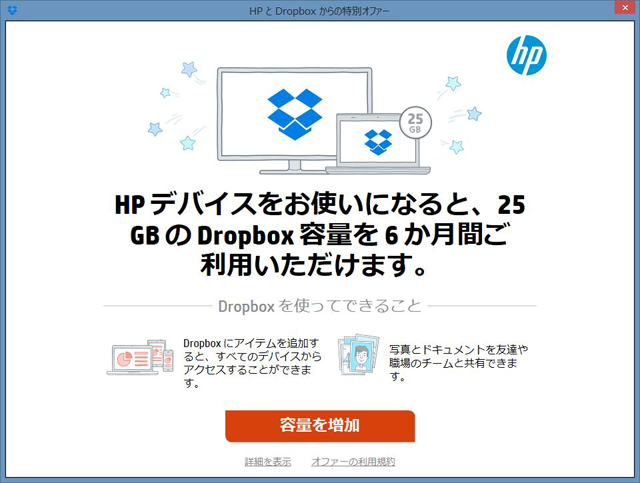
Dropbox 25GBを半年間無料で利用できる
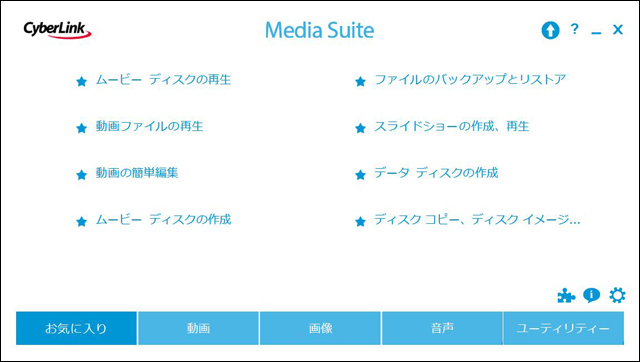
CyberLink Media Suite CyberLink製の各ソフトにアクセスできる(この青ベースのUIはHP仕様?)
HP Pavilion Slimline 400-520jp/CT まとめ
HP Pavilion Slimline 400-520jp/CTのレビューは以上となります。
最後にまとめると・・
・幅10cmとスリムでスタイリッシュな筐体を採用
・PentiumからCore i7、外付けのグラフィックスなど幅広い構成選択が可能
・TVチューナーなど一通りの機能を搭載できる
・拡張性は低い
非常にスリムな筐体を採用した、コンパクトなデスクトップPCです。
小型がよければNUCなどのデスクトップPCも存在しますが、そういったPCは光学ドライブやストレージの搭載に制限があり、性能にも限界があるなど少々癖があります。
本製品はそれなりの作業が行える高い性能や光学ドライブ、TV機能の選択肢など、一通りの機能を持ちながらも省スペースというバランスの良い製品であり、万人に使いやすく様々な作業にも利用しやすいです。
HDDベイが1基のみなど拡張性は低い為、2ドライブにしたいなどという方には向きませんが、そうでないのなら使っていて困る事は特にないと思います。
最小構成だと税込6万円台という、比較的リーズナブルな価格も魅力です。